Digitales Zeichentablett
Zeichnungsmonitor
Unterstützung
Bitte wählen sie ihr land / ihre region aus
North America
South America
Oceania
Europe
Digitales Zeichentablett
Zeichnungsmonitor
Unterstützung
Bitte wählen sie ihr land / ihre region aus
North America
South America
Oceania
Europe
Signieren und Schreiben Sie in Microsoft Office auf dem Windows
1. Wenn Sie ein Office-Dokument unter Windows mit dem Grafiktablett unterschreiben oder schreiben möchten, sollte die Microsoft Office-Version Microsoft Office 365 oder Office 2019 oder Office 2016 & 2013 sein.
2. Welche Version von Office verwenden Sie?
· Öffnen Sie eine beliebige Office-Anwendung, wie z. B. Word oder Excel, und wählen Sie Konto.
Hinweis: Wenn Konto nicht angezeigt wird oder wenn Sie bereits eine Datei oder ein Dokument geöffnet haben, wählen Sie im Menü Datei und wählen Sie dann in der Liste auf der linken Seite entweder Konto oder Hilfe.
· Unter Produktinformationen wird der Name Ihres Office-Produkts und in einigen Fällen die vollständige Versionsnummer angezeigt.
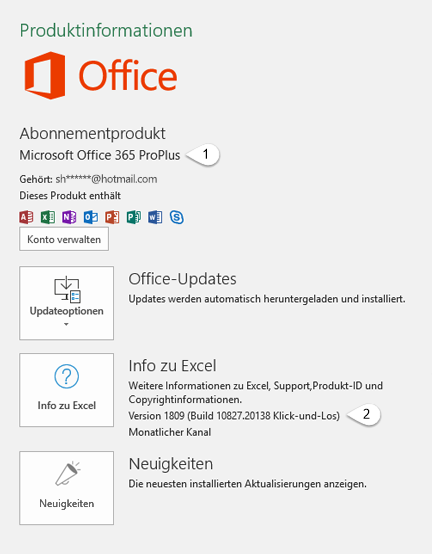
· Weitere Informationen, wie z. B. die Bit-Version, finden Sie unter Informationen zu Excel. Ein Dialogfeld mit der vollständigen Versionsnummer und der Bit-Version (32-Bit oder 64-Bit) wird geöffnet.
3. Installieren Sie bitte den neuesten Windows Treiber auf der ugee-Website (https://www.ugee.com/de/download). Schließen Sie das Tablett an Ihren Windows Computer. Wenn Sie den Treiber, also das PenTablet Programm öffnen, wird das folgenden Fenster sehen.Testen Sie mal, ob der Stift funktionieren kann.
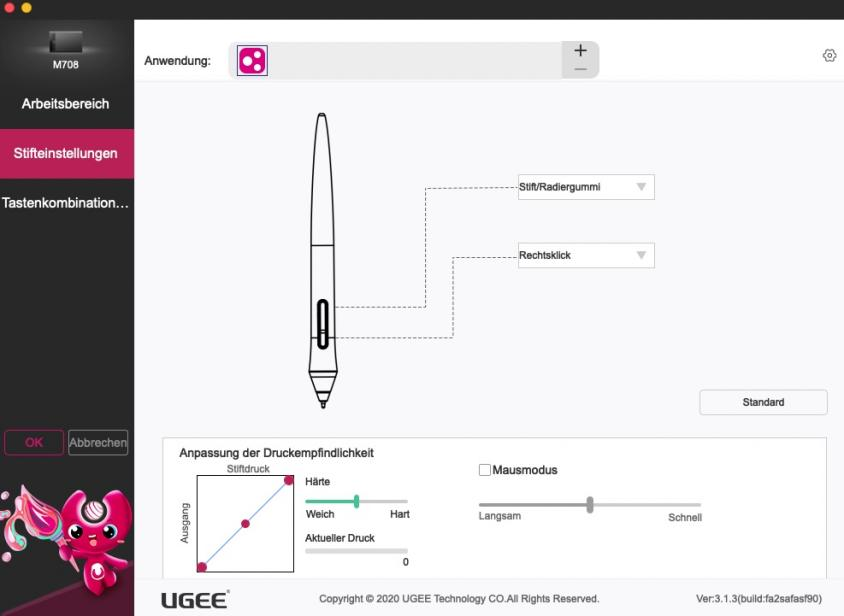
4. Die verfügbaren Freischnussfeatures hängen vom Verwendeten Gerätetyp und der verwendeten Office ab.
4.1Wenn Sie Office 2016 oder Office 2013 haben, Wechseln Sie zur Registerkarte Überprüfen, und wählen Sie Freihandeingabe starten aus, um die Registerkarte Freihandtools und Stifte anzuzeigen.
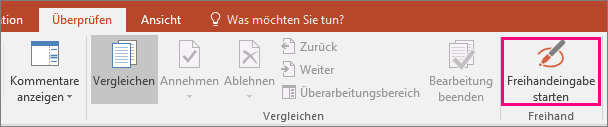
Schreiben oder Zeichnen
· Wählen Sie unter Stifte > Freihandtools die Option Stift aus.
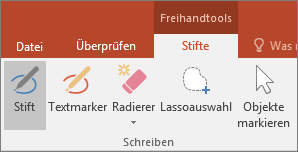
· Zum Ändern der Freihandfarbe und der Stiftbreite zeigen Sie auf die gewünschte Farbe und Breite (0,35 mm-0,5 mm).
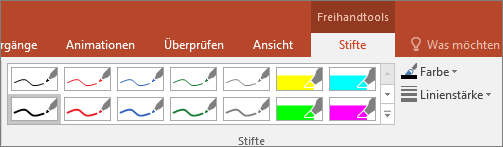
4.2 Wenn Sie Microsoft Office 365 oder Office 2019 verwenden, öffnen Sie die Word oder Excel oder PowerPoint- Datei, und klicken Sie einfach auf die Option Zeichnen. Jetzt signieren oder schreiben Sie etwas mit dem Zeichenstift in diesem Dokument.
· Tippen Sie auf der Registerkarte Zeichnen im Menüband auf einen Stift, Wählen Sie die Option "Freihand in Text","Freihand in Form"oder "Freihand in Mathematik" aus, um mit digitaler Freihandeingabe zeichnen oder schreiben. (Screenshots im Office 2019)
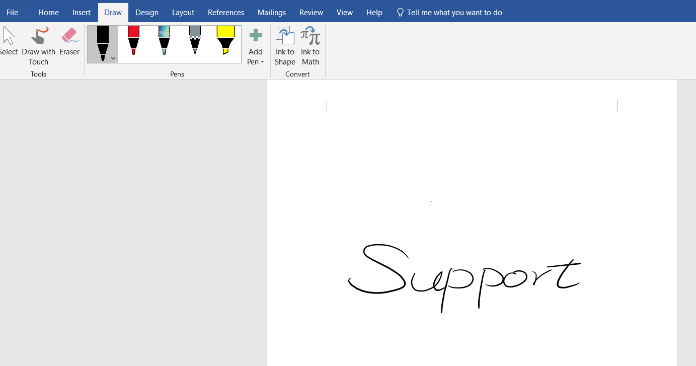
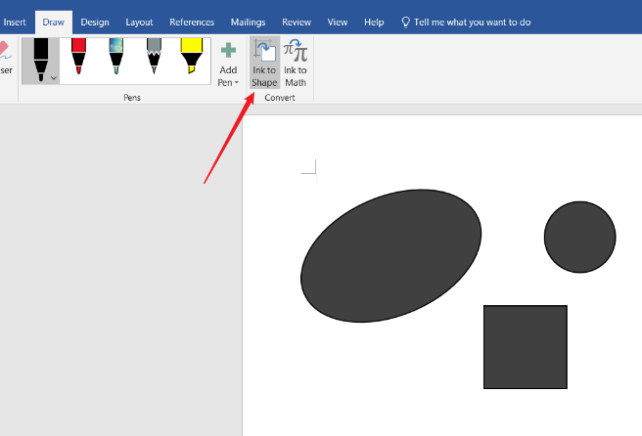
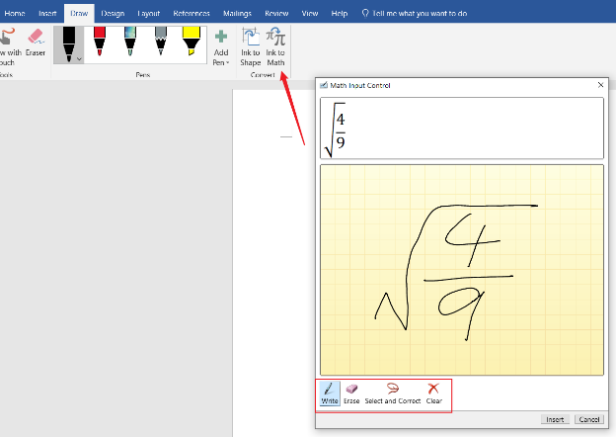
· Tippen Sie erneut, um das Menüband Stärke und dann die Optionen Farbe für den Stift zu öffnen. Wählen Sie Ihre bevorzugte Größe und Farbe aus. (Screenshots im Office 2019).
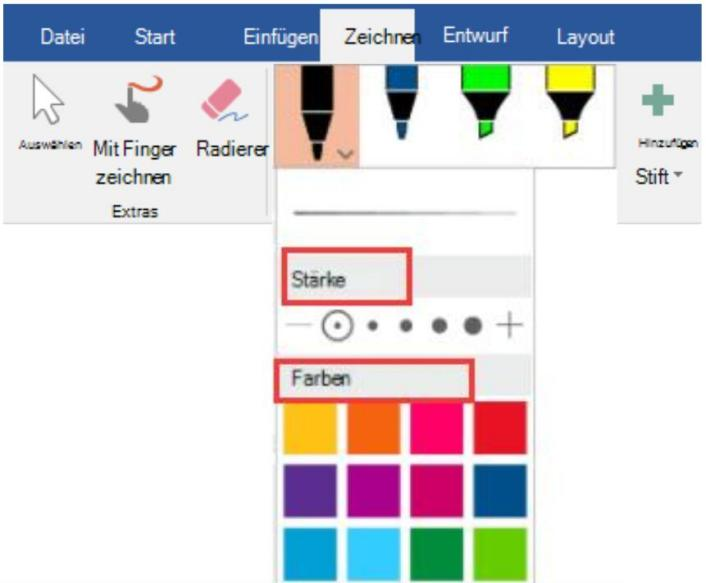
Bitte wählen sie ihr land / ihre region aus
North America
South America
Oceania
Europe